Pembahasan kali ini merupakan langkah atau tata cara membuat vektor karakter Yeti dengan menggunakan software Adobe Ilustrator. Kalian harus paham dalam penggunaan beberapa tools yang ada agar lebih mudah dalam membuat vektor karakter yang akan kita buat ini.
Gausah panjang lebar lagi, langsung aja kita mulai.
Membuat Background

1. Buka software Adobe Ilustrator, kemudian klik file> New…
Atur ukuran artboards, panjang 600px dan lebar 600px dengan orientasi potrait/landscape.
 2. Klik window > Layers, untuk membuat Layers baru,
2. Klik window > Layers, untuk membuat Layers baru,

3. Buat objek atau bentuk kotak untuk pewarnaan pada layers Background
Kemudian beri nama Background
Membuat Badan Yeti
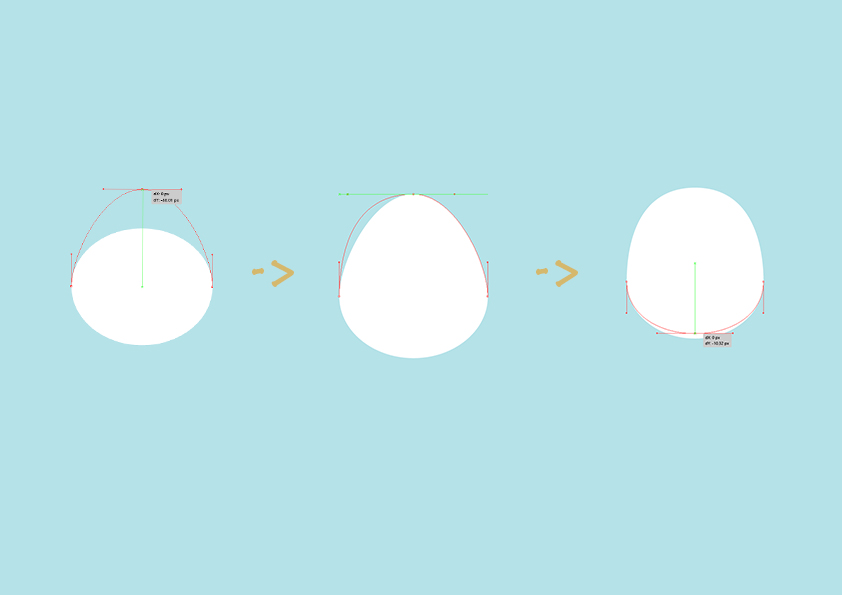
1. Buat bentuk oval pada layers 2 menggunakan Ellipse Tools (L) dengan panjang 240px dan lebar 290px.
2. Ubah bentuk oval menggunakan Direct Selection Tool(A),
3. klik garis yang di atas sebelah kiri dan kenan,kemudian tarik ke samping.
4. Begitu juga garis di bawah tengah, tarik ke atas beberapa pixel. Ikuti seperti gambar
Membuat Kaki
 1. buat lingkarang dengan ukuran 60px, menggunakan Direct Selection Tool (A).
1. buat lingkarang dengan ukuran 60px, menggunakan Direct Selection Tool (A).
2. Tarik garis yang berada di bawah ke samping kanan dan lakukan hal yang sama pada garis sebelahnya.
3. Letakkan pada badan yeti.
Kemudian klik ALT+SHIFT – tarik. Untuk membuat kaki yang sebelah agar sejajar dengan kaki yang satunya.
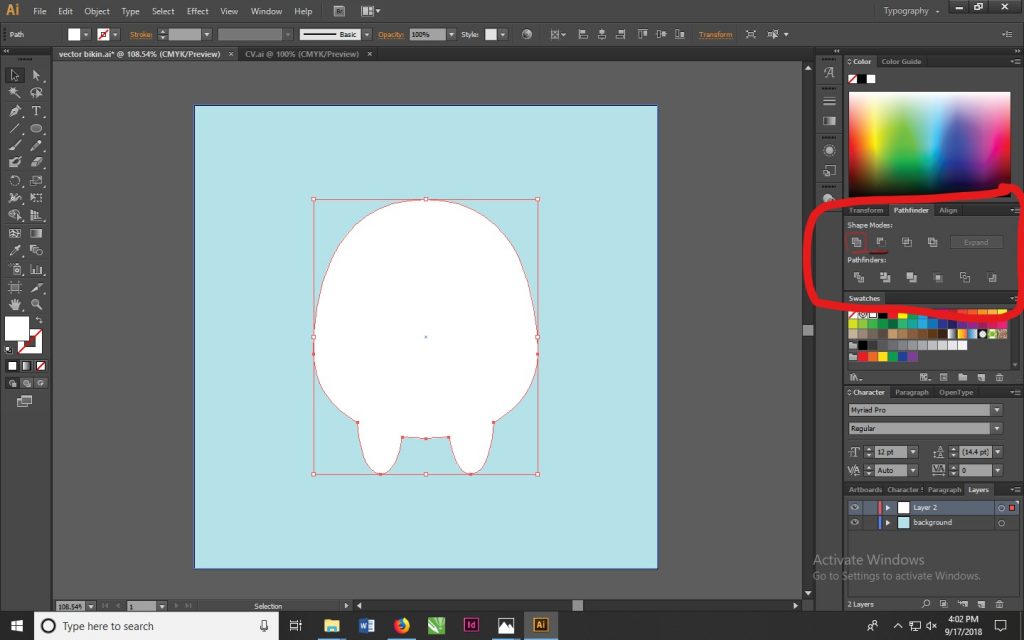 4. Pilih badan dan kaki yeti. klik Pathfinder > Unite. (untuk menggabungkan objek badan dan kaki yeti)
4. Pilih badan dan kaki yeti. klik Pathfinder > Unite. (untuk menggabungkan objek badan dan kaki yeti)
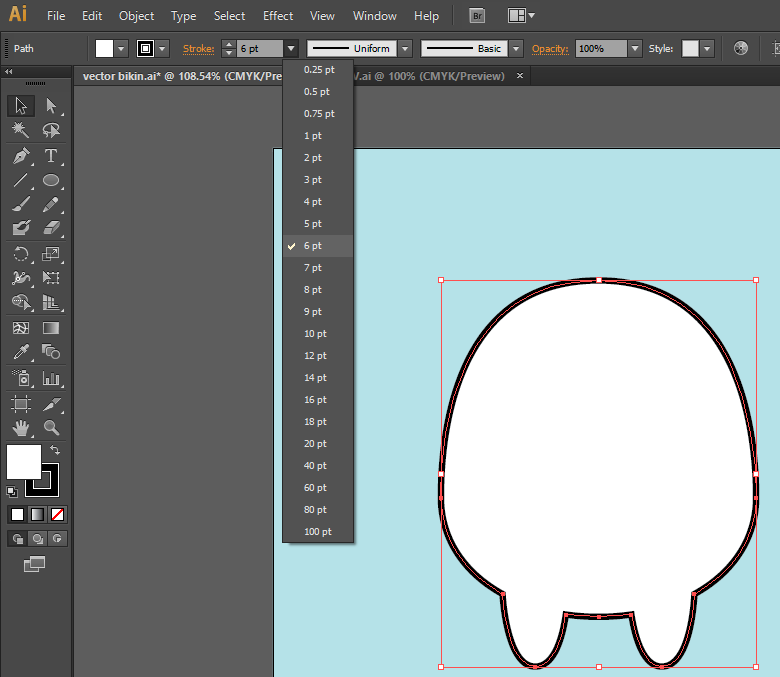 5. Berikutnya buat outline dengan ukutan 6pt Klik Stroke dan pilih ukuran.
5. Berikutnya buat outline dengan ukutan 6pt Klik Stroke dan pilih ukuran.
Kemudian ganti Outline dengan warna coklat tua(R: 96 G: 60 B: 54)
Membuat Bagian Wajah
 1. Buat bentuk oval [Ellipse Tool (L)] untuk dasar wajah dengan ukuran di sesuaikan dengan badan yeti.
1. Buat bentuk oval [Ellipse Tool (L)] untuk dasar wajah dengan ukuran di sesuaikan dengan badan yeti.
2. Ubah warna (R:96 G:198 B:208),
3. Kemudian klik Direct Selection Tool(A) > klik dan tarik garis seperti pada gambar. Letakkan pada badan yeti.
 4. Kemudian untuk membuatuat mata, pertama bentuk oval dengan ukuran 38 x 30 px. Kemudian Duplicate dengan ukuran yang lebih kecil.
4. Kemudian untuk membuatuat mata, pertama bentuk oval dengan ukuran 38 x 30 px. Kemudian Duplicate dengan ukuran yang lebih kecil.
 5. Letakkan oval yang kecil dengan posisi di atas oval yang besar. select > Pathfinder > Minus Front. untuk membuang bagian dalam bentuk tersebut.
5. Letakkan oval yang kecil dengan posisi di atas oval yang besar. select > Pathfinder > Minus Front. untuk membuang bagian dalam bentuk tersebut.
6. Buat bentuk kotak. lalukan dengan cara yang sama seperti sebelumnya yaitu letakkan di atas bentuk oval kemudian select > Pathfinder >Minus Front.
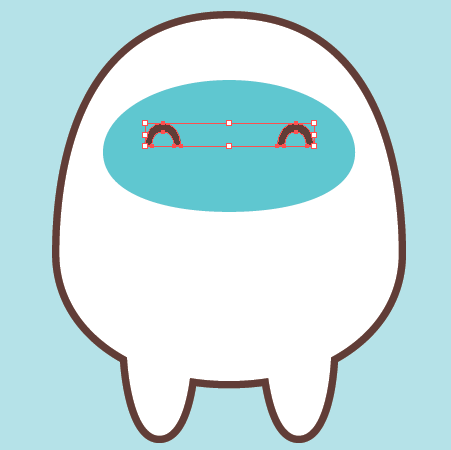 7. Letakkan mata pada badan yeti kemudian Klik ALT + SHIFT untuk menduplicate mata dengan posisi yang sejajar dengan mata yang satunya.
7. Letakkan mata pada badan yeti kemudian Klik ALT + SHIFT untuk menduplicate mata dengan posisi yang sejajar dengan mata yang satunya.
 8. Untuk membuat dasar mulut. Pertama buat lingkaran, beri warna yang sama dengan mata. Kemudian Potong bentuk lingkaran dengan cara membuat bentuk kotak kemudian letakkan di atas bentuk lingkaran > select > Pathfinder > Minus Front.
8. Untuk membuat dasar mulut. Pertama buat lingkaran, beri warna yang sama dengan mata. Kemudian Potong bentuk lingkaran dengan cara membuat bentuk kotak kemudian letakkan di atas bentuk lingkaran > select > Pathfinder > Minus Front.
 9. Duplicate Hasil Minus Front untuk membuat lidah, kemudian rotage (klik objek > klik kanan > Transform > Rotage > ubah manjadi 180૦). Lalu select objek > Pathfinder > Intersect
9. Duplicate Hasil Minus Front untuk membuat lidah, kemudian rotage (klik objek > klik kanan > Transform > Rotage > ubah manjadi 180૦). Lalu select objek > Pathfinder > Intersect
10. Beri warna (R: 238 G: 96 B: 146) kemudian gabungkan dengan bentuk dasar mulut.
 11. Klik Stroke untuk membuat outline. pilih 4pt. kemudian ubah warna yang sama dengan outline badan yeti.
11. Klik Stroke untuk membuat outline. pilih 4pt. kemudian ubah warna yang sama dengan outline badan yeti.
 12. Untuk efek pipi merona, buat bentuk oval (14 x 28 px) > bri warna sama seperti warna lidah.
12. Untuk efek pipi merona, buat bentuk oval (14 x 28 px) > bri warna sama seperti warna lidah.
Letakkan pada bagiaan wajar kemudian duplicate dengan cara klik ALT + SHIFT – tarik.
 13. Gunakan Pen Tool (P) untuk membuat rambut. Buat rambut sesuai selera
13. Gunakan Pen Tool (P) untuk membuat rambut. Buat rambut sesuai selera
Setelah itu tebalkan outline dengan ukuran 6pt, jangan lupa beri warna.
Membuat Kantung di badan
 1. buat bentuk oval seperti gambar lemudian beri warna sesuai selera.
1. buat bentuk oval seperti gambar lemudian beri warna sesuai selera.
2. untuk memototong pertama buat bentuk kotak >letakkan seperti pada gambar. kemudian Select > Pathfinder > Minus Front.
Membuat Lengan
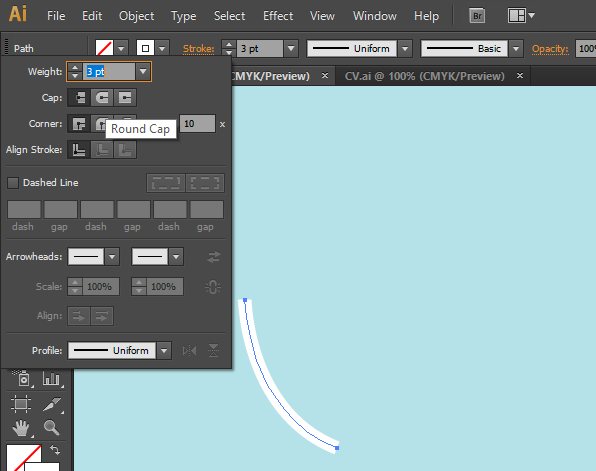
1. Pilih dan klik Pen Tool (P). Buat garis seperti di atas. Kemudian klik stroke. Ubah Weight menjadi 3 pt, Corner menjadi Round Cap
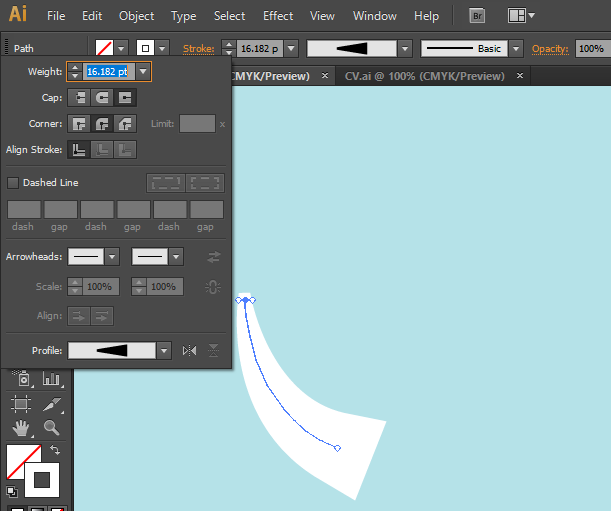 2. Atur menggunakan Widh Tool (SHIFT +W)
2. Atur menggunakan Widh Tool (SHIFT +W)
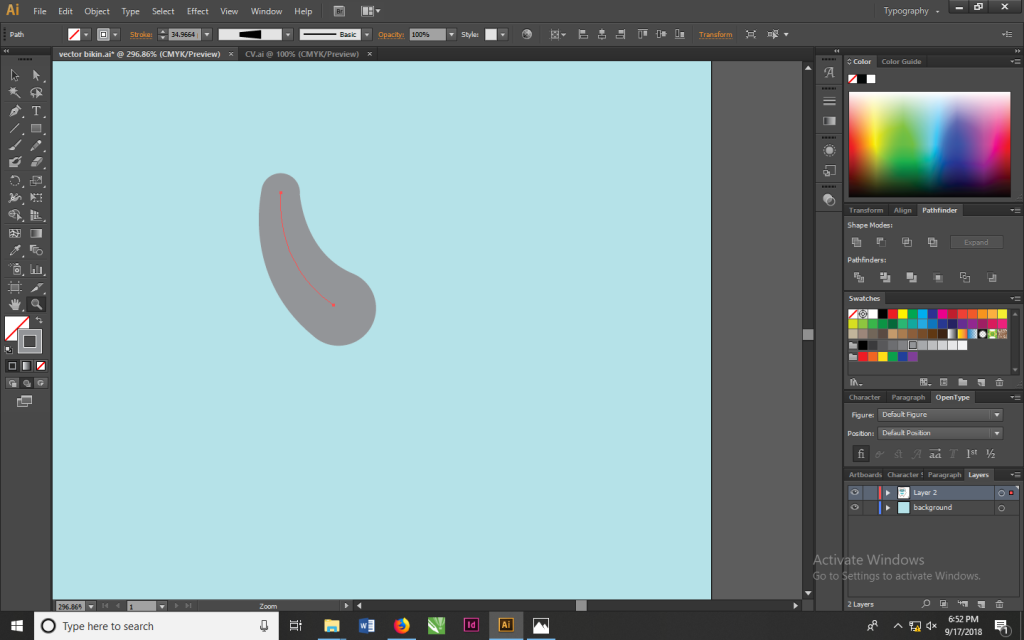 3. Duplicate (ALT – drag) untuk membuat bayangan kemudian ubah warna menjadi abu-abu
3. Duplicate (ALT – drag) untuk membuat bayangan kemudian ubah warna menjadi abu-abu
 4. Buat garis menggunakan Pen Tool (P) mengikuti bentuk lengan dengan ukuran 5pt, kemudian ubah warna coklat tua.
4. Buat garis menggunakan Pen Tool (P) mengikuti bentuk lengan dengan ukuran 5pt, kemudian ubah warna coklat tua.
 5. Letakkan pada badan yeti kemudian untuk menduplicate tekan ALT+SHIFT – drag agar bentuk lengan sejajar. Klik kanan > Transform > Reflect > klik vertical > 90० > OK
5. Letakkan pada badan yeti kemudian untuk menduplicate tekan ALT+SHIFT – drag agar bentuk lengan sejajar. Klik kanan > Transform > Reflect > klik vertical > 90० > OK
Hasil akhir

Selamat mencoba 😀


